

|
導讀iphone怎么備份數據到電腦硬盤2016-05-12 10:403lian8 的分享 加MM小編微信好友:sanlian2018 iphone怎么備份數據到電腦硬盤?iphone備份數據到...
iphone怎么備份數據到電腦硬盤2016-05-12 10:403lian8 的分享 加MM小編微信好友:sanlian2018 iphone怎么備份數據到電腦硬盤?iphone備份數據到電腦硬盤方法介紹。iPhone備份手機數據是保護我們重要資料不可缺少的方法,那么iphone怎么備份數據到電腦硬盤?讓小編告訴大家iphone備份數據到電腦硬盤方法吧。 1.將外部硬盤連接到 Mac 設備上,確保硬盤的剩余空間足夠容納 iPhone 或者 iPad 的備份,并且創建一個名為“iPhoneiTunesBackups”的文件夾,方便我們能夠找到備份。 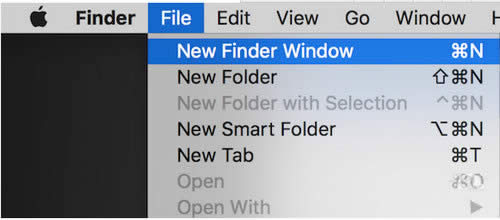 2. 打開 Finder,點擊文件 - 新建 Finder 窗口,然后在新的窗口中按下 Command + Shift + G 快捷鍵,并在彈出的窗口中輸入 ~/Library/Application Support/MobileSync/。 3. 輸入第二步的路徑之后,我們將會進入目標文件夾,選擇名為“Backup”的文件夾并復制。 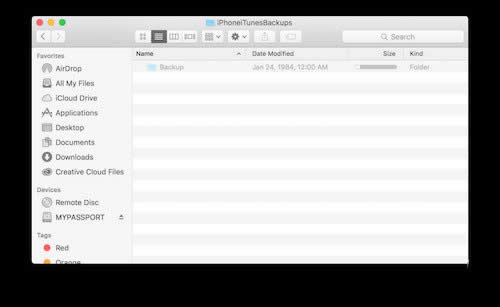 4. 將第三步復制的文件夾粘貼到外部硬盤的 iPhoneiTunesBackups 文件夾中。 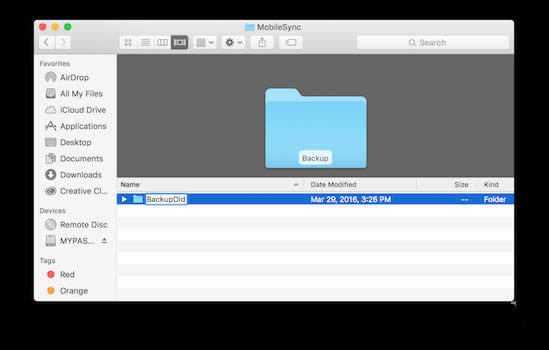 5. 回到第三步提到的目標文件夾,將 Backup 文件夾重命名(比如 BackupOld)或者將它刪掉。 6. 打開終端,輸入 ln -s /Volumes/MYPASSPORT/iPhoneiTunesBackups/Backup/ ~/Library/Application Support/MobileSync。需要改變的部分是 MYPASSPORT(你的外部硬盤名)和 iPhoneiTunesBackups(第一步創建的文件夾),確認無誤之后,按下回車,然后退出終端。 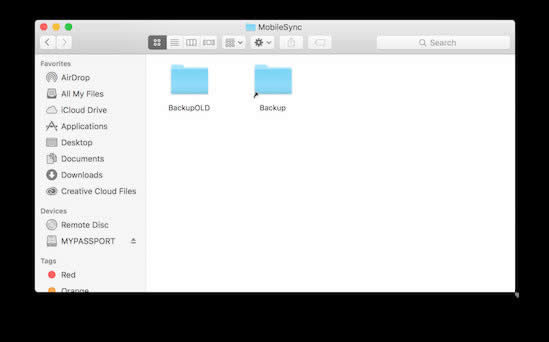 7. 重復第二步的操作,如果我們的步驟沒錯的話,我們將會看到新舊兩個備份文件夾。 8. 打開 iTunes,并連接到 iPhone 或者 iPad。這時候點擊備份的話,就可以將備份文件保存到外部硬盤中。 |
溫馨提示:喜歡本站的話,請收藏一下本站!